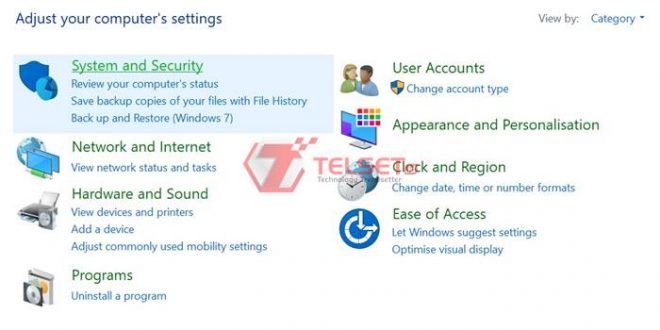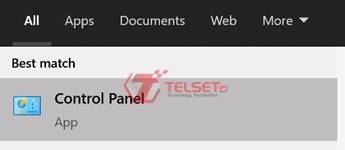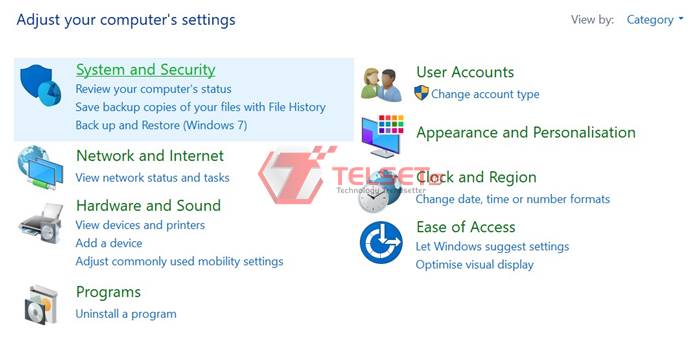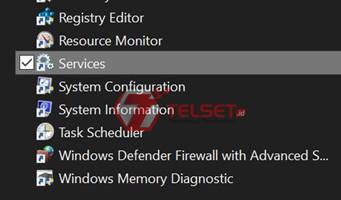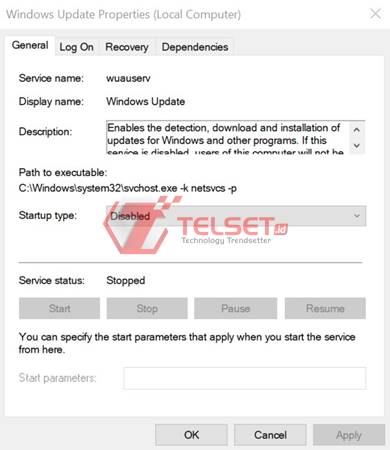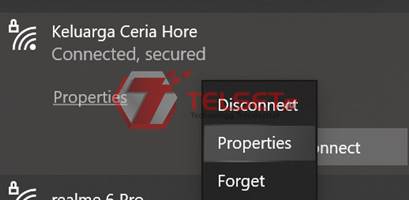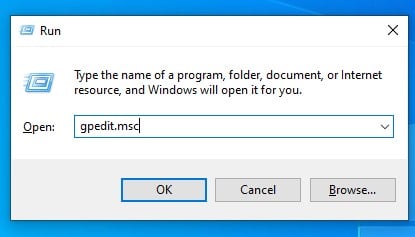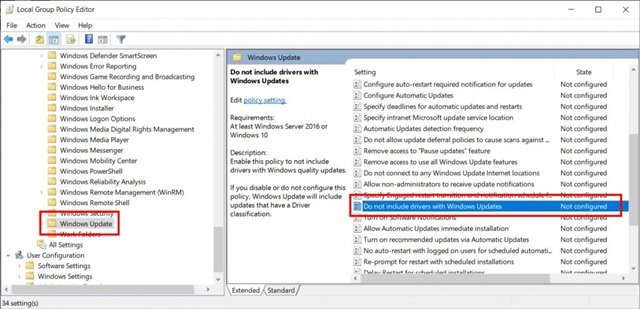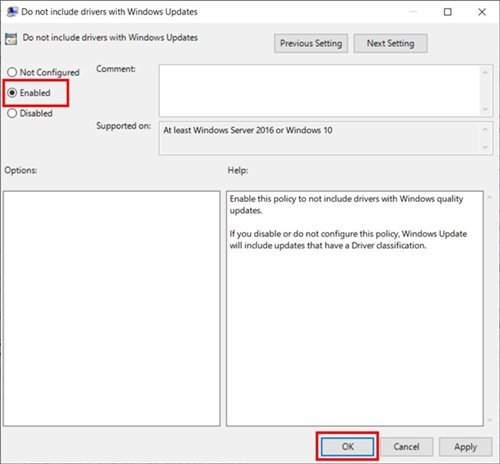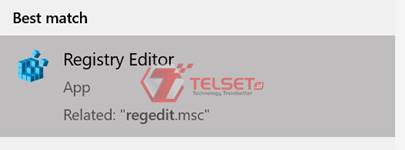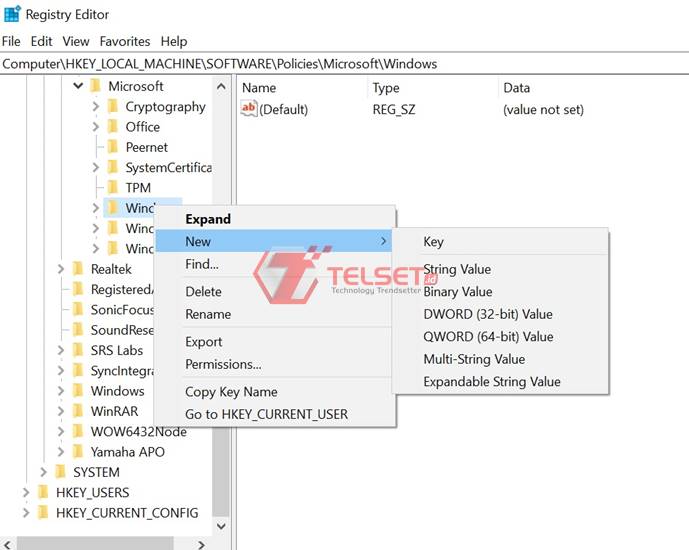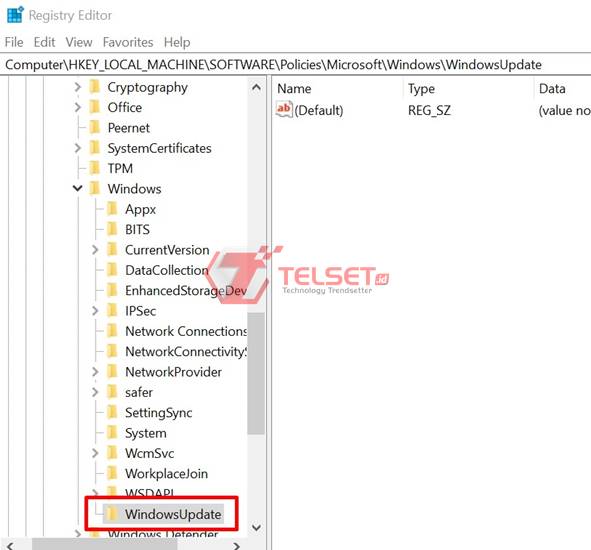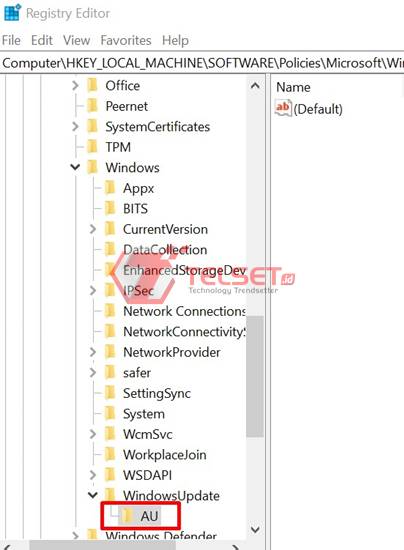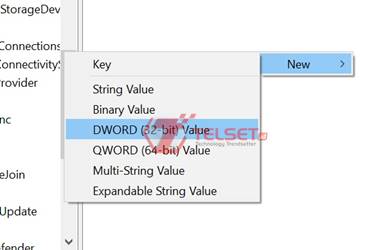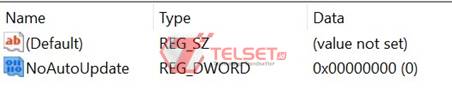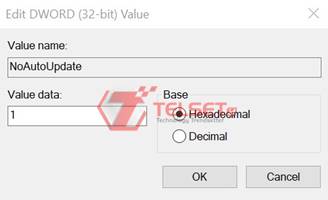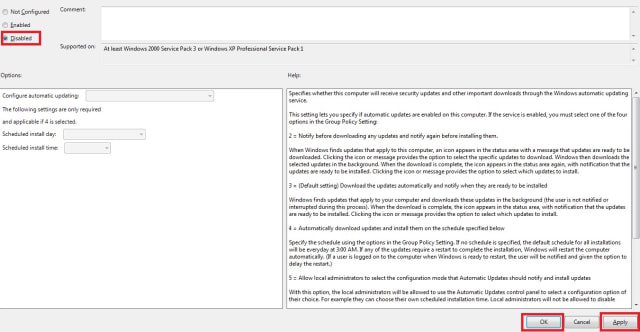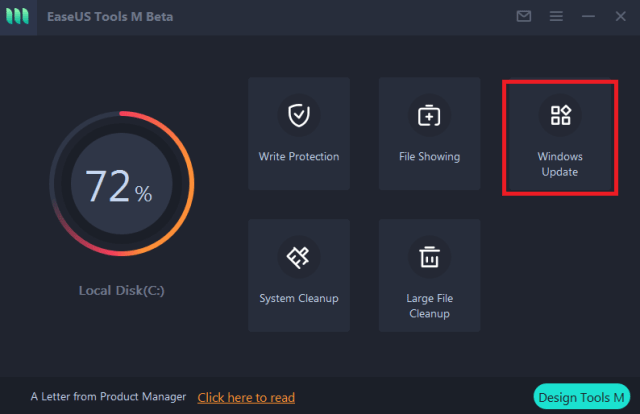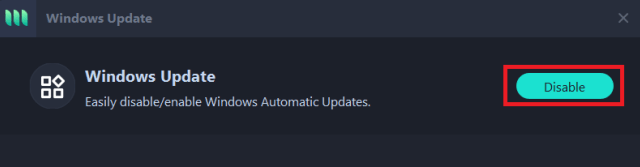Kemungkinan sebagian orang akan bertanya-tanya tentang bagaimana cara mematikan update Windows 10 atau cara mempercepat windows 7 . Sebab kegiatan seperti ini yang secara tiba-tiba muncul ketika mengerjakan tugas atau pekerjaan cukup mengganggu. Namun tak tahu jelas, karena panas sekali metodenya.
Cara-cara Mematikan Update Windows 10 Paling Gampang
Memang tak bisa dipungkiri apabila update Windows 10 itu sangat diperlukan. Karena mampu memperbaiki sebuah kinerja dari PC maupun laptop. Kemudian artinya juga mampu menghadirkan berbagai macam fitur terbaru.
- Menggunakan Setting Control Panel
Tips pertama agar bisa mematikan pembaharuan dari Windows 10 secara permanen yaitu menggunakan setting control panel. Langkah seperti ini memang gampang sekali untuk diterapkan. Dengan demikian bisa langsung mengikuti seluruh step by step-nya:
- Segera buka laptop masing-masing.
- Kemudian klik start menu.
- Ketik control panel di kolom searching.
- Ketuk opsi sistem and security.
- Kemudian klik opsi administratif tools
- Muncul jendela baru.
- Berisi berbagai macam fitur serta fungsi.
- Cara pilih opsi service.
- Scroll ke bawah.
- Segera cari Windows update.
- Klik sebanyak 2 kali, muncul jendela baru.
- Ganti startup tipe jadi disable.
- Klik stop pada servis status dan oke.
- Teknik Mematikan Update Windows 10 Pakai Metered Connection
Cara mematikan update Windows 10 selanjutnya diharuskan menggunakan jaringan wi-fi. Hal tersebut memiliki fungsi agar prosesnya lebih cepat dan meminimalisir kemunculan buffering. Maka langsung saja ikuti seluruh penjelasan berikut ini:
- Klik kanan pada nama wi-fi.
- Setelah itu pilih opsi properties.
- Scroll sampai ke bawah.
- Aktifkan pos ke posisi on untuk toggle.
- Tepatnya pada set as metered connection.
Karena menjadi metode tergolong paling simpel, kemungkinan ini merupakan teknik terbaik agar bisa mematikan Windows 10 jika seringkali melakukan update dengan sendirinya. Cocok juga dipakai untuk orang-orang yang tidak mau ribet.
- Trik Matikan Update Otomatis Windows 10 Gunakan Configure Automatic Updates
Metode selanjutnya yang bisa Anda gunakan untuk mematikan update otomatis dari Windows 10 . Dengan menggunakan setting configure automatic updates. Namun perlu pengguna pahami jika untuk teknik seperti ini berlaku bagi versi profesional, education dan juga interprise.
Jadi langsung aja ikuti penjelasan berikut:
- Buka laptop masing-masing.
- Segera tekan tombol Windows + R.
- Kemudian ketik tulisan gpedit.msc.
- Selanjutnya tekan saja tombol enter.
- Kemudian pilihlah opsi computer configuration.
- Lalu, klik pada administratif templates
- Step Kelanjutan Setting Configure Automatic Updates
Selanjutnya merupakan step tambahan atau lanjutan dari sebelumnya. Karena ketika Anda sudah masuk ke dalam menu administratif template. Maka masih ada beberapa metode lain yang perlu sekali dilakukan. Yakni:
- Kemudian masuklah ke Windows komponen.
- Klik pada bagian Windows update.
- Tekan dua kali pada configure automatic update.
- Pilih disable.
- Ketuk tombol oke.
- Matikan update driver.
- Masuk ke bagian download include drivers with Windows update.
- Setting itu klik sebanyak 2 kali.
- Ganti opsi menjadi enable dan klik oke.
- Teknik Dalam Mematikan Update Windows 10 Melalui Regedit
Teknik lain agar bisa mematikan update otomatis dari Windows 10 secara permanen bisa menggunakan regedit. Memang lumayan susah untuk diikuti jika betul-betul tak pernah menggunakan pengaturan tersebut. Alhasil perlu menyimaknya dengan baik.
- Buka laptop masing-masing.
- Ketik regedit pada bagian kolom searching.
- Kemudian akses menu regedit.
- Yakni HKEY_LOCAL_MACHINE > SOFTWARE.
- Lalu pilih Policies > Microsoft > Windows.
- Segera klik kanan pada Windows.
- Setelah itu pilihlah opsi new dan key.
- Tahap Lanjutan Matikan Update Windows 10 Pakai Regedit
Dari tahapan sebelumnya, sebetulnya masih ada step lanjutan yang perlu sekali Anda ikuti. Dengan demikian proses dari mematikan update Windows 10 pun sukses dengan menggunakan fitur regedit. Jadi, bisa langsung ikuti seluruh penjelasannya berikut ini:
- Segera masukkan Windows update.
- Kemudian klik kanan pada key.
- Segera klik new> key.
- Beri nama lain sebagai AU.
- Kemudian klik kanan dan tekan new.
- Segera pilih DWORD (32-bit) Value.
- Berikan nama no auto update.
- Klik sebanyak 2 kali pada key.
- Isi nilainya dengan nol.
- Berfungsi aktifkan update otomatis.
- Lalu satu untuk mematikannya dan klik ok.
- Teknik Dalam Mematikan Windows Update Pakai Group Policy
Fitur seperti ini memang telah tersedia pada tipe laptop dengan Windows 10 . Jadi, apabila Anda merupakan pengguna dari jenis tersebut maka bisa langsung mengikuti seluruh step by step berikut ini:
- Segera buka laptop.
- Kemudian tekan tombol Windows + R.
- Jangan lupa untuk tulis gpedut.msc.
- Segera tekan enter atau ok.
- Bukalah opsi komputer konfiguration.
- Pilihlah administratif template.
- Kemudian tekan saja Windows komponen.
- Lalu masuk ke Windows update.
- Klik sebanyak 2 kali.
- Ketuk tombol disable dan apply.
- Teknik Dalam Mematikan Update Otomatis Windows 10 Lewat CMD
Cara selanjutnya merupakan proses dari menonaktifkan update Windows 10 pakai via CMD atau cara blok aplikasi dengan firewall . Metode seperti itu memang cukup berhasil dan tentunya mampu membuat pembaharuan otomatis terhenti. Dengan demikian tidak lagi mereka terbangun dengan adanya notifikasinya.
- Segera ketik CMD pada kolom searching.
- Bisa pula tekan Windows + R.
- Setelah itu tekan tombol Ok atau enter untuk membuka.
- Jalankan perintah net stop wuauserv,
- Lalu net stop bits, dan net stop dosvc dengan berurutan.
- Segera tutup CMD.
- Update dari Windows pun bisa terhenti.
- Proses Dalam Mematikan Update Otomatis Windows 10 Pakai EaseUS
Kemudian mengenai cara selanjutnya bisa menggunakan sebuah fitur dengan EaseUS, aplikasi ini berfungsi untuk mematikan update Windows 10. Jadi, bagi para pengguna laptop dengan sistem tersebut bisa ikuti cara-cara berikut ini:
- Langsung unduh aplikasi tersebut.
- Segera install aplikasinya.
- Kemudian jalankan aplikasinya.
- Segeralah masuk ke dalam sistem update manajemen.
- Segera klik tombol disable.
- Kemudian klik oke.
- Proses mematikan pembaruan selesai.
Beragam Kelebihan Adanya Update Windows 10
Meski sebetulnya kemunculan dari update Windows 10 seperti ini memang cukup mengganggu. Namun tentu saja bisa memberikan dampak positif pada sistem. Dengan demikian para pengguna pun juga merasa nyaman dan aman ketika menggunakannya.
- Kelebihan pertama yang bisa Anda peroleh dari update Windows 10 yaitu bisa memperoleh berbagai macam fitur-fitur terbaru.
- Karena menjadi sistem yang telah terpakai hingga ke seluruh dunia, tentu saja Windows pun selalu memberikan terbaik perihal tingkat keamanan. Jadi safety dari Windows 10 ketika sudah melakukan update akan semakin bagus.
- Perlu Anda ketahui pula apabila Windows 10 ini punya sebuah sistem error reporting terintegrasi. Dengan demikian komputer ataupun laptop yang sudah pakai tipe seperti itu bisa melaporkan ke server pusatnya.
Demikian sekilas informasi dari nasionalbisnis tentang bagaimana cara mematikan update Windows 10. Tentu saja menjamin non-aktifkan notifikasi pembaharuan dan hanya perlu aktifkan kembali jika memang sudah waktunya melakukan pembaharuan.
 Berita Bisnis Nasional Kumpulan Berita dan Informasi Bisnis dari berbagai sumber yang terpercaya
Berita Bisnis Nasional Kumpulan Berita dan Informasi Bisnis dari berbagai sumber yang terpercaya